本文记录了mysql 5.7.23 winx64安装教程,具体内容如下
Step1
官方:下载地址
选择手动下载版本

解压到自己指定的路径
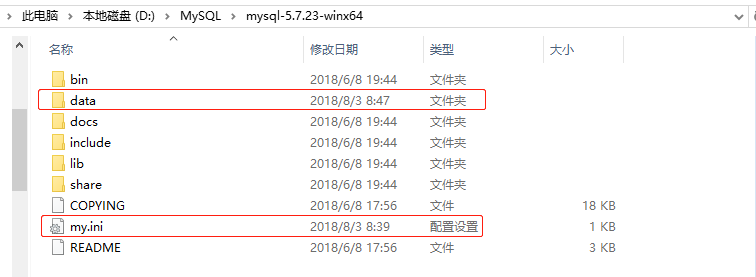
上图中的my.ini及data文件夹在压缩包里是没有的,后面需要自己添加
my.ini如下,直接copy~
[client]
port=3306
default-character-set=utf8
[mysqld]
# 设置为自己MYSQL的安装目录
basedir=D:\Mysql\mysql-5.7.23-winx64
# 设置为MYSQL的数据目录
datadir=D:\Mysql\mysql-5.7.23-winx64\data
port=3306
character_set_server=utf8
sql_mode=NO_ENGINE_SUBSTITUTION,NO_AUTO_CREATE_USER
#开启查询缓存
explicit_defaults_for_timestamp=true
skip-grant-tables然后在目录下创建一个data文件夹
Step2
设置环境变量
电脑->属性->高级系统属性->环境变量
在系统变量里的Path中新建(%MYSQL安装目录%\bin)
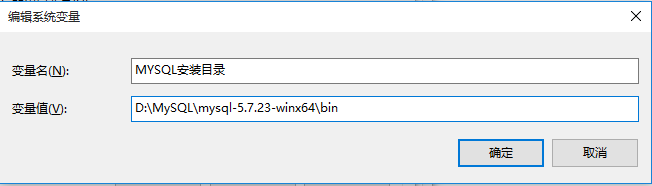
Step3
进入Mysql安装目录下的bin文件夹,在此处以管理员身份打开cmd
执行mysqld –initialize-insecure

这句命令是为了使data目录下有正常的mysql文件夹和相关文件。
若出现error:Found option without preceding group in config file: D:\Mysql\mysql-5.7.19-winx64\my.ini at line: 1
解决方法是,把my.ini保存为ANSI格式
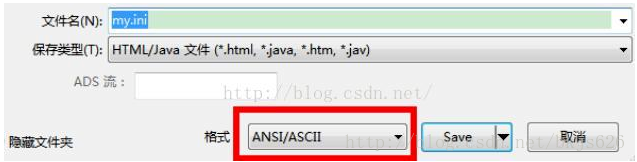
接着依次执行下面命令(管理员模式):
mysqld install
net start mysql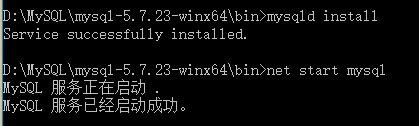
若需要改密码则输入:
set password for root@localhost = password(‘123456');Step4
完工~
mysql -u root -p 登录试试~
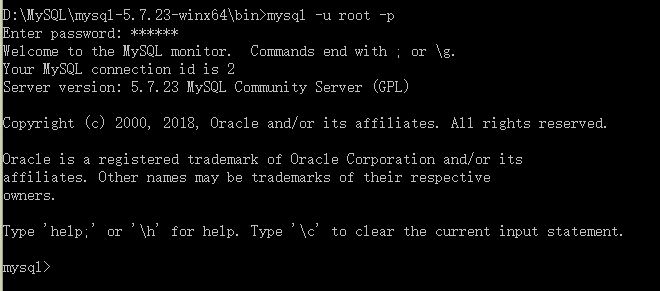
精彩专题分享:
mysql不同版本安装教程
mysql5.6各版本安装教程
mysql5.7各版本安装教程
mysql8.0各版本安装教程
以上就是本文的全部内容,希望对大家的学习有所帮助,也希望大家多多支持亿速云。
亿速云「云数据库 MySQL」免部署即开即用,比自行安装部署数据库高出1倍以上的性能,双节点冗余防止单节点故障,数据自动定期备份随时恢复。点击查看>>
免责声明:本站发布的内容(图片、视频和文字)以原创、转载和分享为主,文章观点不代表本网站立场,如果涉及侵权请联系站长邮箱:is@yisu.com进行举报,并提供相关证据,一经查实,将立刻删除涉嫌侵权内容。